Sy.Li (Diskussion | Beiträge) |
KT.Be (Diskussion | Beiträge) |
||
| (48 dazwischenliegende Versionen von 4 Benutzern werden nicht angezeigt) | |||
| Zeile 1: | Zeile 1: | ||
[[Hauptseite]] > [[:Category:Schriftverkehr|Schriftverkehr]] > [[KTV]] > [[Öffnen]] | [[Hauptseite]] > [[:Category:Schriftverkehr|Schriftverkehr]] > [[KTV]] > [[Datei Öffnen (KTV)]] | ||
==Allgemeines== | ==Allgemeines== | ||
<imagemap> | <imagemap> | ||
Datei:Schriftverkehr_ktv_öffnen.png| | Datei:Schriftverkehr_ktv_öffnen.png| | ||
rect 2 33 122 51 [[Öffnen#RA-MICRO Auswahl|Diese Auswahl-Schemata stehen über die RA-MICRO Auswahl standardmäßig zur Verfügung.]] | rect 2 33 122 51 [[Datei Öffnen (KTV)#RA-MICRO Auswahl|Diese Auswahl-Schemata stehen über die RA-MICRO Auswahl standardmäßig zur Verfügung.]] | ||
rect 10 57 117 77 [[Öffnen#Text-Verzeichnis|Auswahl des RA-MICRO - Textverzeichnisses gemäß den Einstellungen Textverarbeitung\Grundeinstellungen 2\Einstellungen Textverzeichnis.]] | rect 10 57 117 77 [[Datei Öffnen (KTV)Öffnen#Text-Verzeichnis|Auswahl des RA-MICRO - Textverzeichnisses gemäß den Einstellungen Textverarbeitung\Grundeinstellungen 2\Einstellungen Textverzeichnis.]] | ||
rect 6 80 120 101 [[Öffnen#Standard-Verzeichnis|Auswahl des RA-MICRO - Standardtextverzeichnisses (Laufwerksbuchstabe):\ra\standard.]] | rect 6 80 120 101 [[Datei Öffnen (KTV)#Standard-Verzeichnis|Auswahl des RA-MICRO - Standardtextverzeichnisses (Laufwerksbuchstabe):\ra\standard.]] | ||
rect 10 104 113 125 [[Öffnen#RA-Verzeichnis|Auswahl des RA-MICRO - Verzeichnisses (Laufwerksbuchstabe):\ra.]] | rect 10 104 113 125 [[Datei Öffnen (KTV)#RA-Verzeichnis|Auswahl des RA-MICRO - Verzeichnisses (Laufwerksbuchstabe):\ra.]] | ||
rect 6 125 110 148 [[Öffnen#Druckdateien|Auswahl des RA-MICRO-Druckdateiverzeichnisses gemäß den Einstellungen Kanzlei\Einstellungen\E-Workflow\Druckdateiverwaltung speichern.]] | rect 6 125 110 148 [[Datei Öffnen (KTV)#Druckdateien|Auswahl des RA-MICRO-Druckdateiverzeichnisses gemäß den Einstellungen Kanzlei\Einstellungen\E-Workflow\Druckdateiverwaltung speichern.]] | ||
rect 8 148 121 172 [[Öffnen#Druckdateien (von-bis)|Hier können Sie die Anzeige der Druckdateien durch Angabe des Bereichs der Druckdateien eingrenzen.]] | rect 8 148 121 172 [[Datei Öffnen (KTV)#Druckdateien (von-bis)|Hier können Sie die Anzeige der Druckdateien durch Angabe des Bereichs der Druckdateien eingrenzen.]] | ||
rect 8 171 122 193 [[Öffnen#Texte Schuldenbereinigungsplan|Auswahl des RA-MICRO - Verzeichnisses für die Textbausteine zum Schuldenbereinigungsplan (Laufwerksbuchstabe):\ra\inv\sbp.]] | rect 8 171 122 193 [[Datei Öffnen (KTV)#Texte Schuldenbereinigungsplan|Auswahl des RA-MICRO - Verzeichnisses für die Textbausteine zum Schuldenbereinigungsplan (Laufwerksbuchstabe):\ra\inv\sbp.]] | ||
rect 8 195 123 217 [[Öffnen#Texte allg. Verbraucherinsolvenz|Auswahl des RA-MICRO - Verzeichnisses für die Textbausteine zur Verbraucherinsolvenz (Laufwerksbuchstabe):\ra\inv\text.]] | rect 8 195 123 217 [[Datei Öffnen (KTV)#Texte allg. Verbraucherinsolvenz|Auswahl des RA-MICRO - Verzeichnisses für die Textbausteine zur Verbraucherinsolvenz (Laufwerksbuchstabe):\ra\inv\text.]] | ||
rect 10 218 122 237 [[Öffnen#Automatischer Vollzug Standardtexte Urkunden|Auswahl des RA-MICRO - Verzeichnisses für die Textbausteine zur Verbraucherinsolvenz.]] | rect 10 218 122 237 [[Datei Öffnen (KTV)#Automatischer Vollzug Standardtexte Urkunden|Auswahl des RA-MICRO - Verzeichnisses für die Textbausteine zur Verbraucherinsolvenz.]] | ||
rect 7 241 120 262 [[Öffnen#Automatischer Vollzug Standardtexte Anschreiben|Auswahl des RA-MICRO - Verzeichnisses für die Textbausteine zur Verbraucherinsolvenz.]] | rect 7 241 120 262 [[Datei Öffnen (KTV)#Automatischer Vollzug Standardtexte Anschreiben|Auswahl des RA-MICRO - Verzeichnisses für die Textbausteine zur Verbraucherinsolvenz.]] | ||
rect 3 384 122 404 [[Öffnen#Eigene Auswahl|Hier sehen Sie die bereits erstellten eigenen Auswahlmasken.]] | rect 3 384 122 404 [[Datei Öffnen (KTV)#Eigene Auswahl|Hier sehen Sie die bereits erstellten eigenen Auswahlmasken.]] | ||
rect 126 37 371 60 [[Öffnen#Laufwerk:|Mit Hilfe diese Auswahlfensters können Sie das Laufwerk wählen, auf dem sich die anzuzeigenden Dateien bzw. Verzeichnisse befinden.]] | rect 126 37 371 60 [[Datei Öffnen (KTV)#Laufwerk:|Mit Hilfe diese Auswahlfensters können Sie das Laufwerk wählen, auf dem sich die anzuzeigenden Dateien bzw. Verzeichnisse befinden.]] | ||
rect 376 36 403 66 [[Öffnen#Eine Verzeichnisebene höher|Hier haben Sie die Möglichkeit, eine Verzeichnisebene zurückzuwechseln.]] | rect 376 36 403 66 [[Datei Öffnen (KTV)#Eine Verzeichnisebene höher|Hier haben Sie die Möglichkeit, eine Verzeichnisebene zurückzuwechseln.]] | ||
rect 409 39 434 65 [[Öffnen#Auswahlschema erstellen/bearbeiten|Hier können Sie ein eigenes Auswahl-Schema erstellen oder löschen.]] | rect 409 39 434 65 [[Datei Öffnen (KTV)#Auswahlschema erstellen / bearbeiten|Hier können Sie ein eigenes Auswahl-Schema erstellen oder löschen.]] | ||
rect 446 35 584 52 [[Öffnen#Aktennummer anzeigen|Bei Wahl dieser Option werden Ihnen die bei der Speicherung eingetragenen Aktennummern zu den aufgelisteten Dateien angezeigt.]] | rect 446 35 584 52 [[Datei Öffnen (KTV)#Aktennummer anzeigen|Bei Wahl dieser Option werden Ihnen die bei der Speicherung eingetragenen Aktennummern zu den aufgelisteten Dateien angezeigt.]] | ||
rect 446 51 589 68 [[Öffnen#Bemerkungen anzeigen|Bei Wahl dieser Option werden Ihnen die bei der Speicherung vergebenen Textbemerkungen zu den aufgelisteten Dateien angezeigt.]] | rect 446 51 589 68 [[Datei Öffnen (KTV)#Bemerkungen anzeigen|Bei Wahl dieser Option werden Ihnen die bei der Speicherung vergebenen Textbemerkungen zu den aufgelisteten Dateien angezeigt.]] | ||
rect 125 69 631 92 [[Öffnen#Tabellenspaltenkopf|Sie können sich durch Klicken auf den jeweiligen Spaltenkopf die Dateiliste nach jeder Spalte auf- bzw. absteigend sortieren lassen.]] | rect 125 69 631 92 [[Datei Öffnen (KTV)#Tabellenspaltenkopf|Sie können sich durch Klicken auf den jeweiligen Spaltenkopf die Dateiliste nach jeder Spalte auf- bzw. absteigend sortieren lassen.]] | ||
rect 129 91 630 324 [[Öffnen#Tabellenbereich|Bereich zur Auswahl von Dateien und Unterverzeichnissen.]] | rect 129 91 630 324 [[Datei Öffnen (KTV)#Tabellenbereich|Bereich zur Auswahl von Dateien und Unterverzeichnissen.]] | ||
rect 126 328 346 356 [[Öffnen#Datei-Typ:|Hier können verschiedene Suchmuster für die Auswahl eingestellt werden.]] | rect 126 328 346 356 [[Datei Öffnen (KTV)#Datei-Typ:|Hier können verschiedene Suchmuster für die Auswahl eingestellt werden.]] | ||
rect 2 407 256 425 [[Öffnen#Statuszeile|Die Statuszeile zeigt Ihnen das aktuelle Verzeichnis sowie die Anzahl der Dateien und/oder Unterverzeichnisse an, die sich dort befinden.]] | rect 2 407 256 425 [[Datei Öffnen (KTV)#Statuszeile|Die Statuszeile zeigt Ihnen das aktuelle Verzeichnis sowie die Anzahl der Dateien und / oder Unterverzeichnisse an, die sich dort befinden.]] | ||
rect 337 364 376 406 [[Datei Öffnen (KTV)#Dokumentenvorschau|Der markierte Text kann hierdurch in der Vorschau angezeigt werden.]] | |||
rect 375 365 416 406 [[Datei Öffnen (KTV)#Ausgabe der Textliste auf Drucker|Klicken Sie hier, wenn Sie sich die Dateiliste ausdrucken lassen möchten.]] | |||
rect 417 364 456 405 [[Datei Öffnen (KTV)#Dateien löschen|Hierdurch wird nach Bestätigung einer Sicherheitsabfrage der in der Liste markierte Text gelöscht. Die Auswahl mehrerer Texte zum Löschen ist möglich.]] | |||
rect 457 366 497 404 [[Datei Öffnen (KTV)#Suchen|Mit Hilfe dieser Programmfunktion haben Sie die Möglichkeit, einen Suchbegriff einzugeben, der in allen Dateien des gewählten Verzeichnisses bzw. Auswahl-Schemas gesucht wird.]] | |||
rect 505 364 545 404 [[Datei Öffnen (KTV)#Datei einlesen|Hiermit wird die vorher ausgewählte Datei in das Texteingabefenster geladen.]] | |||
rect 545 365 583 405 [[Datei Öffnen (KTV)#Abbruch und Schließen|Die Textbausteinverwaltung bzw. Datei öffnen wird beendet.]] | |||
rect 633 364 672 405 [[Datei Öffnen (KTV)#Hilfe|Hiermit rufen Sie die Hilfe zum Programm auf.]] | |||
desc | desc none | ||
</imagemap> | </imagemap> | ||
Mit Hilfe dieser Programmfunktion können Sie z. B. Textdateien zur Bearbeitung in das Texteingabefenster laden, löschen oder innerhalb der Textdateien nach bestimmten Stichworten suchen lassen. | Mit Hilfe dieser Programmfunktion, die alternativ auch über die Tastenkombination [[Datei:TK_STRG_O.png|link=]] aufgerufen werden kann, können Sie z. B. Textdateien zur Bearbeitung in das Texteingabefenster laden, löschen oder innerhalb der Textdateien nach bestimmten Stichworten suchen lassen. | ||
[[Datei:birne.fw.png| | [[Datei:birne.fw.png|link=]] Statt mit der Programmfunktion ''Datei öffnen'' können Textdateien zur Bearbeitung auch mit der Eingabe des Sternchens und Textnamens am linken Rand der ersten Zeile des ''Texteingabefensters'' geladen werden, z. B. so: ''*GENEHM''. | ||
[[Datei:birne.fw.png| | [[Datei:birne.fw.png|link=]] Befand sich beim Aufruf der Programmfunktion ''Öffnen'' ein Text im ''Texteingabefenster'', wird die Textdatei in einem neuen Fenster geladen. Mit Hilfe der Programmfunktion Fenster können Sie zwischen den offenen Dokumenten wechseln. | ||
==Funktionen im Bearbeitungsmenü== | ==Funktionen im Bearbeitungsmenü== | ||
===RA-MICRO Auswahl=== | ===RA-MICRO Auswahl=== | ||
Diese Auswahl-Schemata stehen über die RA-MICRO Auswahl standardmäßig zur Verfügung. Dies hat den Vorteil, dass der gesamte Pfad nicht jedes Mal durch Auswahl des Laufwerkes und der Verzeichnisse erneut bestimmt werden muss. | Diese Auswahl-Schemata stehen über die RA-MICRO Auswahl standardmäßig zur Verfügung. Dies hat den Vorteil, dass der gesamte Pfad nicht jedes Mal durch Auswahl des Laufwerkes und der Verzeichnisse erneut bestimmt werden muss. | ||
===Text-Verzeichnis=== | ====<u>Text-Verzeichnis</u>==== | ||
Auswahl des RA-MICRO-Textverzeichnisses gemäß den ''Einstellungen Textverarbeitung \ Einstellungen 2 \ Einstellungen Textverzeichnis.'' | |||
Auswahl des RA-MICRO - | |||
=== | ====<u>Standard-Verzeichnis</u>==== | ||
===Druckdateien=== | Auswahl des RA-MICRO-Standardtextverzeichnisses ''[Laufwerksbuchstabe]: \ ra \ standard''. | ||
Auswahl des RA-MICRO-Druckdateiverzeichnisses gemäß den Einstellungen ''Kanzlei \ Einstellungen \ [[E-Workflow (Einstellungen)#Allgemeines|E-Workflow]] \ Druckdateiverwaltung'' speichern. | |||
====<u>RA-Verzeichnis</u>==== | |||
Auswahl des RA-MICRO-Verzeichnisses [Laufwerksbuchstabe]: \ ra. | |||
====<u>Druckdateien</u>==== | |||
Auswahl des RA-MICRO-Druckdateiverzeichnisses gemäß den Einstellungen ''Kanzlei \ Einstellungen \ [[E-Workflow (Einstellungen)#Allgemeines|E-Workflow]] \ Druckdateiverwaltung'' speichern. | |||
====<u>Druckdateien (von - bis)</u>==== | |||
Hier können Sie die Anzeige der Druckdateien durch Angabe des Bereichs der Druckdateien eingrenzen. | Hier können Sie die Anzeige der Druckdateien durch Angabe des Bereichs der Druckdateien eingrenzen. | ||
===Texte Schuldenbereinigungsplan=== | ====<u>Texte Schuldenbereinigungsplan</u>==== | ||
Auswahl des RA-MICRO - Verzeichnisses für die Textbausteine zum Schuldenbereinigungsplan [Laufwerksbuchstabe]:\ra\inv\sbp. | |||
Auswahl des RA-MICRO-Verzeichnisses für die Textbausteine zum Schuldenbereinigungsplan [Laufwerksbuchstabe]: \ ra \ inv \ sbp. | |||
===Texte allg. Verbraucherinsolvenz=== | ====<u>Texte allg. Verbraucherinsolvenz</u>==== | ||
Auswahl des RA-MICRO-Verzeichnisses für die Textbausteine zur Verbraucherinsolvenz [Laufwerksbuchstabe]: \ra \inv \ text. | |||
Auswahl des RA-MICRO - Verzeichnisses für die Textbausteine zur Verbraucherinsolvenz. | |||
===Automatischer Vollzug Standardtexte Anschreiben=== | ====<u>Automatischer Vollzug Standardtexte Urkunden</u>==== | ||
Auswahl des RA-MICRO - Verzeichnisses für die Textbausteine zur Verbraucherinsolvenz. | |||
Auswahl des RA-MICRO-Verzeichnisses für die Textbausteine zur Verbraucherinsolvenz. | |||
====<u>Automatischer Vollzug Standardtexte Anschreiben</u>==== | |||
Auswahl des RA-MICRO-Verzeichnisses für die Textbausteine zur Verbraucherinsolvenz. | |||
===Eigene Auswahl=== | ===Eigene Auswahl=== | ||
Hier sehen Sie die bereits erstellten eigenen Auswahlmasken. Gehen Sie wie bei der Arbeit mit der ''RA-MICRO-Auswahl'' vor. | [[Datei:Schriftverkehr_ktv_eigeneAuswahl1.png|link=]] | ||
Hier sehen Sie die bereits erstellten eigenen Auswahlmasken. Gehen Sie wie bei der Arbeit mit der ''RA-MICRO-Auswahl'' vor. | |||
====<u>Laufwerk:</u>==== | |||
Mit Hilfe diese Auswahlfensters können Sie das Laufwerk wählen, auf dem sich die anzuzeigenden Dateien bzw. Verzeichnisse befinden. | |||
====<u>Eine Verzeichnisebene höher</u>==== | |||
[[Datei:Schriftverkehr_ktv_ButtonEbenehöher.png|link=]] | |||
Hier haben Sie die Möglichkeit, eine Verzeichnisebene zurück zu wechseln. | |||
=== | ====<u>Auswahlschema erstellen / bearbeiten</u>==== | ||
[[Datei:Schriftverkehr_ktv_Auswahlschema.png|link=]] | |||
Hier können Sie ein eigenes [[Auswahl-Schema_(KTV)#Allgemeines|Auswahl-Schema]] erstellen oder löschen. | |||
[[ | |||
====<u>Aktennummer anzeigen</u>==== | |||
Bei Wahl dieser Option werden Ihnen die bei der Speicherung eingetragenen ''Aktennummern'' zu den aufgelisteten Dateien angezeigt. | |||
Bei Wahl dieser Option werden Ihnen die bei der Speicherung eingetragenen ''Aktennummern'' zu den aufgelisteten Dateien angezeigt. | |||
===Bemerkungen anzeigen=== | ====<u>Bemerkungen anzeigen</u>==== | ||
Bei Wahl dieser Option werden Ihnen die bei der Speicherung vergebenen ''Textbemerkungen'' zu den aufgelisteten Dateien angezeigt. | |||
=== | ====<u>Tabellenspaltenkopf</u>==== | ||
Sie können sich durch Klicken auf den jeweiligen Spaltenkopf die Dateiliste nach jeder Spalte auf- bzw. absteigend sortieren lassen. | |||
====<u>Tabellenbereich</u>==== | |||
===Datei-Typ:=== | Bereich zur Auswahl von Dateien und Unterverzeichnissen. Die einzelnen Dateien können durch Mausklick ausgewählt oder per Doppelklick sofort in das ''Texteingabefenster'' geladen werden. | ||
[[Datei:Schriftverkehr_ktv_DruckdateiTyp.png]] | Neben dem Dateinamen wird hier auch das Erstellungsdatum bzw. das Datum der letzten Speicherung sowie die Uhrzeit angezeigt. | ||
Bei Wahl der Einstellung ''Bemerkungen anzeigen'' und / oder ''Aktennummer anzeigen'' werden zusätzlich die bei der Speicherung des Textes angegebenen Textbemerkungen bzw. Aktennummern angezeigt. | |||
[[Datei:birne.fw.png|link=]] Es ist nicht möglich, mehrere Dateien auszuwählen und diese dann aufzurufen. Mehrere markierte Dateien können nur gelöscht werden. | |||
====<u>Datei-Typ:</u>==== | |||
[[Datei:Schriftverkehr_ktv_DruckdateiTyp.png|link=]] | |||
Hier können verschiedene Suchmuster für die Auswahl eingestellt werden. | Hier können verschiedene Suchmuster für die Auswahl eingestellt werden. | ||
===Statuszeile=== | ====<u>Statuszeile</u>==== | ||
Die Statuszeile zeigt Ihnen das aktuelle Verzeichnis sowie die Anzahl der Dateien und/oder Unterverzeichnisse an, die sich dort befinden. | |||
Die Statuszeile zeigt Ihnen das aktuelle Verzeichnis sowie die Anzahl der Dateien und / oder Unterverzeichnisse an, die sich dort befinden. | |||
==Funktionen in der Abschlussleiste== | ==Funktionen in der Abschlussleiste== | ||
===Dokumentenvorschau=== | ===Dokumentenvorschau=== | ||
Der markierte Text kann hierdurch in der [ | |||
[[Datei:Z_Button_Textvorschau.png|link=]] | |||
Der markierte Text kann hierdurch in der [https://onlinehilfen.ra-micro.de/index.php/Textvorschau_(KTV)#Allgemeines Vorschau] angezeigt werden. | |||
===Ausgabe der Textliste auf Drucker=== | ===Ausgabe der Textliste auf Drucker=== | ||
[[Datei:schriftverkehr_KTV_Ausgabe_der_Textliste_an_Drucker.png]] | |||
[[Datei:schriftverkehr_KTV_Ausgabe_der_Textliste_an_Drucker.png|link=]] | |||
Klicken Sie hier, wenn Sie sich die Dateiliste ausdrucken lassen möchten. | Klicken Sie hier, wenn Sie sich die Dateiliste ausdrucken lassen möchten. | ||
===Dateien löschen=== | ===Dateien löschen=== | ||
Hierdurch wird nach Bestätigung einer | [[Datei:Z_Button_Löschen.png|link=]] | ||
Hierdurch wird nach Bestätigung einer [https://onlinehilfen.ra-micro.de/index.php/Datei_l%C3%B6schen_(KTV) Sicherheitsabfrage] der in der Liste markierte Text gelöscht. Die Auswahl mehrerer Texte zum Löschen ist möglich. | |||
===Suchen=== | ===Suchen=== | ||
[[Datei:Z_Button_Suche.png]] | |||
[[Datei:Z_Button_Suche.png|link=]] | |||
Mit Hilfe dieser Programmfunktion haben Sie die Möglichkeit, einen Suchbegriff einzugeben, der in allen Dateien des gewählten Verzeichnisses bzw. Auswahl-Schemas gesucht wird. | Mit Hilfe dieser Programmfunktion haben Sie die Möglichkeit, einen Suchbegriff einzugeben, der in allen Dateien des gewählten Verzeichnisses bzw. Auswahl-Schemas gesucht wird. | ||
<imagemap> | |||
Datei:Schriftverkehr_ktv_ÖffnenSuche.png| | |||
rect 100 18 399 38 [[Datei Öffnen (KTV)#Suchen|Mit Hilfe dieser Programmfunktion haben Sie die Möglichkeit, einen Suchbegriff einzugeben, der in allen Dateien des gewählten Verzeichnisses bzw. Auswahl-Schemas gesucht wird.]] | |||
rect 410 15 501 36 [[Datei Öffnen (KTV)#Aktensuche|Die Einstellung Aktensuche gibt Ihnen die Möglichkeit, die Dateiliste nach Texten durchsuchen zu lassen, die zu einer bestimmten Aktennummer gespeichert worden sind.]] | |||
desc none | |||
</imagemap> | |||
Nach Beendigung der Suche werden nur diejenigen Dateien in der Dateiliste angezeigt, die den Suchbegriff enthalten. | Nach Beendigung der Suche werden nur diejenigen Dateien in der Dateiliste angezeigt, die den Suchbegriff enthalten. | ||
=== | ====<u>Aktensuche</u>==== | ||
Die Einstellung ''Aktensuche'' gibt Ihnen die Möglichkeit, die Dateiliste nach Texten durchsuchen zu lassen, die zu einer bestimmten Aktennummer gespeichert worden sind. | |||
Geben Sie hierzu die entsprechende Aktennummer ein. | |||
=== | ===Datei einlesen=== | ||
[[Datei:Z_Button_OK.png|link=]] | |||
Hiermit wird die vorher ausgewählte Datei in das ''Texteingabefenster'' geladen. | |||
===Abbruch und Schließen=== | |||
[[Datei:Z_Button_Abbruch.png|link=]] | |||
[[Datei: | |||
Die ''Textbausteinverwaltung'' bzw. ''Datei öffnen'' wird beendet. | |||
==== | ===Hilfe=== | ||
= | [[Datei:Z_Button_Hilfe.png|link=]] | ||
Hiermit rufen Sie die ''Hilfe'' zum Programm auf. | |||
[[Category:Schriftverkehr]] | [[Category:Schriftverkehr]] | ||
Aktuelle Version vom 4. Juli 2022, 12:50 Uhr
Hauptseite > Schriftverkehr > KTV > Datei Öffnen (KTV)
Allgemeines
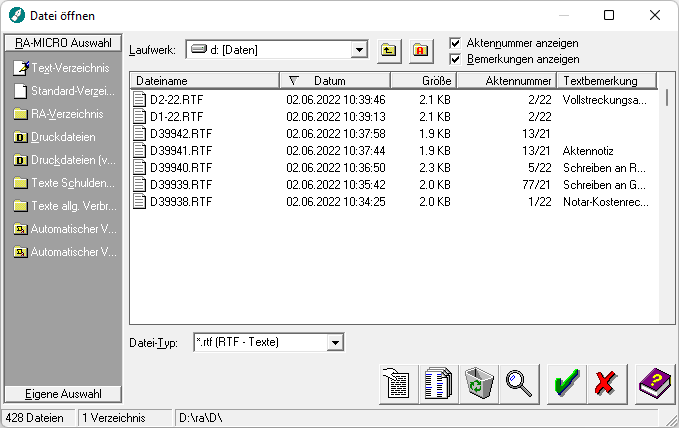
Mit Hilfe dieser Programmfunktion, die alternativ auch über die Tastenkombination ![]() aufgerufen werden kann, können Sie z. B. Textdateien zur Bearbeitung in das Texteingabefenster laden, löschen oder innerhalb der Textdateien nach bestimmten Stichworten suchen lassen.
aufgerufen werden kann, können Sie z. B. Textdateien zur Bearbeitung in das Texteingabefenster laden, löschen oder innerhalb der Textdateien nach bestimmten Stichworten suchen lassen.
![]() Statt mit der Programmfunktion Datei öffnen können Textdateien zur Bearbeitung auch mit der Eingabe des Sternchens und Textnamens am linken Rand der ersten Zeile des Texteingabefensters geladen werden, z. B. so: *GENEHM.
Statt mit der Programmfunktion Datei öffnen können Textdateien zur Bearbeitung auch mit der Eingabe des Sternchens und Textnamens am linken Rand der ersten Zeile des Texteingabefensters geladen werden, z. B. so: *GENEHM.
![]() Befand sich beim Aufruf der Programmfunktion Öffnen ein Text im Texteingabefenster, wird die Textdatei in einem neuen Fenster geladen. Mit Hilfe der Programmfunktion Fenster können Sie zwischen den offenen Dokumenten wechseln.
Befand sich beim Aufruf der Programmfunktion Öffnen ein Text im Texteingabefenster, wird die Textdatei in einem neuen Fenster geladen. Mit Hilfe der Programmfunktion Fenster können Sie zwischen den offenen Dokumenten wechseln.
Funktionen im Bearbeitungsmenü
RA-MICRO Auswahl
Diese Auswahl-Schemata stehen über die RA-MICRO Auswahl standardmäßig zur Verfügung. Dies hat den Vorteil, dass der gesamte Pfad nicht jedes Mal durch Auswahl des Laufwerkes und der Verzeichnisse erneut bestimmt werden muss.
Text-Verzeichnis
Auswahl des RA-MICRO-Textverzeichnisses gemäß den Einstellungen Textverarbeitung \ Einstellungen 2 \ Einstellungen Textverzeichnis.
Standard-Verzeichnis
Auswahl des RA-MICRO-Standardtextverzeichnisses [Laufwerksbuchstabe]: \ ra \ standard.
RA-Verzeichnis
Auswahl des RA-MICRO-Verzeichnisses [Laufwerksbuchstabe]: \ ra.
Druckdateien
Auswahl des RA-MICRO-Druckdateiverzeichnisses gemäß den Einstellungen Kanzlei \ Einstellungen \ E-Workflow \ Druckdateiverwaltung speichern.
Druckdateien (von - bis)
Hier können Sie die Anzeige der Druckdateien durch Angabe des Bereichs der Druckdateien eingrenzen.
Texte Schuldenbereinigungsplan
Auswahl des RA-MICRO-Verzeichnisses für die Textbausteine zum Schuldenbereinigungsplan [Laufwerksbuchstabe]: \ ra \ inv \ sbp.
Texte allg. Verbraucherinsolvenz
Auswahl des RA-MICRO-Verzeichnisses für die Textbausteine zur Verbraucherinsolvenz [Laufwerksbuchstabe]: \ra \inv \ text.
Automatischer Vollzug Standardtexte Urkunden
Auswahl des RA-MICRO-Verzeichnisses für die Textbausteine zur Verbraucherinsolvenz.
Automatischer Vollzug Standardtexte Anschreiben
Auswahl des RA-MICRO-Verzeichnisses für die Textbausteine zur Verbraucherinsolvenz.
Eigene Auswahl
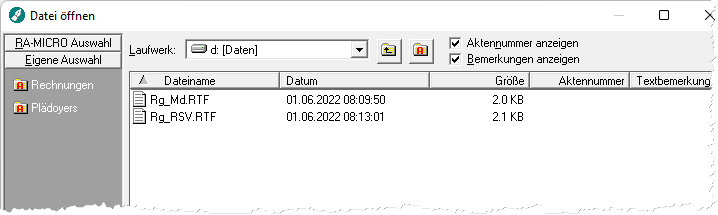
Hier sehen Sie die bereits erstellten eigenen Auswahlmasken. Gehen Sie wie bei der Arbeit mit der RA-MICRO-Auswahl vor.
Laufwerk:
Mit Hilfe diese Auswahlfensters können Sie das Laufwerk wählen, auf dem sich die anzuzeigenden Dateien bzw. Verzeichnisse befinden.
Eine Verzeichnisebene höher
![]()
Hier haben Sie die Möglichkeit, eine Verzeichnisebene zurück zu wechseln.
Auswahlschema erstellen / bearbeiten
![]()
Hier können Sie ein eigenes Auswahl-Schema erstellen oder löschen.
Aktennummer anzeigen
Bei Wahl dieser Option werden Ihnen die bei der Speicherung eingetragenen Aktennummern zu den aufgelisteten Dateien angezeigt.
Bemerkungen anzeigen
Bei Wahl dieser Option werden Ihnen die bei der Speicherung vergebenen Textbemerkungen zu den aufgelisteten Dateien angezeigt.
Tabellenspaltenkopf
Sie können sich durch Klicken auf den jeweiligen Spaltenkopf die Dateiliste nach jeder Spalte auf- bzw. absteigend sortieren lassen.
Tabellenbereich
Bereich zur Auswahl von Dateien und Unterverzeichnissen. Die einzelnen Dateien können durch Mausklick ausgewählt oder per Doppelklick sofort in das Texteingabefenster geladen werden. Neben dem Dateinamen wird hier auch das Erstellungsdatum bzw. das Datum der letzten Speicherung sowie die Uhrzeit angezeigt.
Bei Wahl der Einstellung Bemerkungen anzeigen und / oder Aktennummer anzeigen werden zusätzlich die bei der Speicherung des Textes angegebenen Textbemerkungen bzw. Aktennummern angezeigt.
![]() Es ist nicht möglich, mehrere Dateien auszuwählen und diese dann aufzurufen. Mehrere markierte Dateien können nur gelöscht werden.
Es ist nicht möglich, mehrere Dateien auszuwählen und diese dann aufzurufen. Mehrere markierte Dateien können nur gelöscht werden.
Datei-Typ:
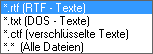
Hier können verschiedene Suchmuster für die Auswahl eingestellt werden.
Statuszeile
Die Statuszeile zeigt Ihnen das aktuelle Verzeichnis sowie die Anzahl der Dateien und / oder Unterverzeichnisse an, die sich dort befinden.
Funktionen in der Abschlussleiste
Dokumentenvorschau
![]()
Der markierte Text kann hierdurch in der Vorschau angezeigt werden.
Ausgabe der Textliste auf Drucker
![]()
Klicken Sie hier, wenn Sie sich die Dateiliste ausdrucken lassen möchten.
Dateien löschen
![]()
Hierdurch wird nach Bestätigung einer Sicherheitsabfrage der in der Liste markierte Text gelöscht. Die Auswahl mehrerer Texte zum Löschen ist möglich.
Suchen
![]()
Mit Hilfe dieser Programmfunktion haben Sie die Möglichkeit, einen Suchbegriff einzugeben, der in allen Dateien des gewählten Verzeichnisses bzw. Auswahl-Schemas gesucht wird.

Nach Beendigung der Suche werden nur diejenigen Dateien in der Dateiliste angezeigt, die den Suchbegriff enthalten.
Aktensuche
Die Einstellung Aktensuche gibt Ihnen die Möglichkeit, die Dateiliste nach Texten durchsuchen zu lassen, die zu einer bestimmten Aktennummer gespeichert worden sind.
Geben Sie hierzu die entsprechende Aktennummer ein.
Datei einlesen
![]()
Hiermit wird die vorher ausgewählte Datei in das Texteingabefenster geladen.
Abbruch und Schließen
![]()
Die Textbausteinverwaltung bzw. Datei öffnen wird beendet.
Hilfe
![]()
Hiermit rufen Sie die Hilfe zum Programm auf.